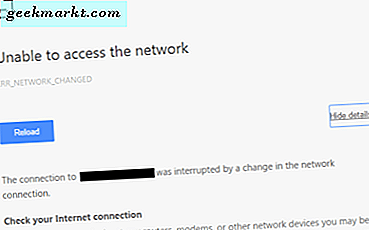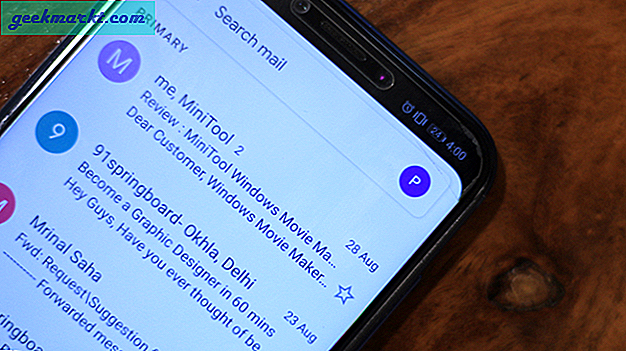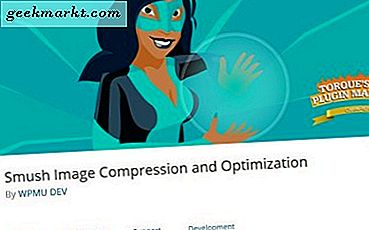Lang geleden schreef ik een artikel over hoe te openen bepaalde zoekopdrachten op internet in de incognitomodus. Het gebruikte RegEx, waardoor ik me afvroeg wat als je hetzelfde zou kunnen doen met de "Zoeken op pagina". Meestal kom ik tijdens het zoeken naar een artikel bijvoorbeeld onderzoeksartikelen tegen die meestal lang en uitgebreid zijn. Dus als ik alleen de relatie tussen grafeen en lithium-ion wil lezen, heb ik regels of alinea's nodig die beide woorden bevatten. Maar als u een normale zoekopdracht doet in Google Chrome en "Graphene lithium-ion" typt, zoekt het naar een exact woord en levert het geen resultaten op.
Dus als ik reguliere expressies zou kunnen gebruiken, zou ik mijn zoektocht kunnen verfijnen naar grafeen of lithium-ion. Bovendien zou ik kunnen zoeken naar alinea's die deze woorden bevatten. Blijkt, Google Chrome heeft een native methode en je hebt ook een aantal extensies die kunnen helpen. Hier leest u hoe u geavanceerd kunt zoeken in Google Chrome.
Geavanceerd zoeken in Google Chrome uitvoeren
Als u niet bekend bent met het Inspect-element en de HTML-code, raad ik u aan om naar deze sectie te gaan.
1. Eigen methode
De normale optie 'Zoeken op pagina' ondersteunt geen reguliere expressies of zoekoperatoren. De zoekoptie in het "Inspect Element" ondersteunt echter wel reguliere expressies, maar er is een voorbehoud. Het inspect-element find zoekt niet op de webpagina, maar doorzoekt in plaats daarvan de HTML-broncode. Daarom verwijzen de zoekresultaten naar de broncode in plaats van naar de webpagina. U zou dus de inhoud uit de broncode moeten voorlezen.
Om dat te bereiken, klikt u met de rechtermuisknop en klikt u op "Inspecteren". Je kunt ook op Ctrl + Shift + I (⌘ + Shift + C op Mac) drukken om naar Inspecteer Element.

Druk vervolgens op Ctrl + Shift + F (⌘ + Shift + F op Mac) om naar de geavanceerde zoekbalk te gaan. Als alternatief kunt u ook op de drie knoppen in de rechterbovenhoek klikken en op "Zoeken" klikken.

Om zoeken op basis van reguliere expressies in te schakelen, klikt u op de knop ". *".

Nu ondersteunt de zoek-zoekbalk zoektermen met reguliere expressies. Ik bevind me bijvoorbeeld op deze Wiki-pagina over elektrische voertuigen. Nu, op deze pagina de hele evolutie van elektromotoren, batterijtechnologie, zelfrijdend etc. Maar ik ben alleen geïnteresseerd in de relatie tussen elektrische voertuigen en lithium-ionbatterijen. Dus ik wil die alinea's die beide woorden bevatten. Dus in de zoekbalk toets ik "elektrische voertuigen. * Lithium-ion" in. Dit geeft me zoekresultaten waarbij de zin begint met elektrische voertuigen en de alinea minstens 1 exemplaar van lithium-ion bevat.

Dus, nu binnen de uitvoer, als u de muisaanwijzer over het resultaat beweegt, wordt de broncode weergegeven. En dit is het probleem dat ik in de eerste alinea noemde. Het zoekresultaat markeert niet de tekst op de webpagina, maar markeert in plaats daarvan de broncode.

Een ander probleem met deze methode is dat de gegevens van het inspecteerelement ook HTML-tags en andere CSS-attributen bevatten. Deze methode is uitermate handig als je veel met de website broncode werkt. Dit zou erg handig zijn als u problemen in de CSS-code of HTML moet oplossen.
2. Chrome-extensie
De eenvoudigste manier om een geavanceerde zoekopdracht uit te voeren, is door Chrome-extensies te gebruiken. Chrome RegEx Search is een extensie waarmee u rechtstreeks op elke webpagina een zoekopdracht op basis van reguliere expressies kunt gebruiken. Het enige dat u hoeft te doen, is de extensie downloaden en installeren en deze is beschikbaar op elke webpagina. Om het te activeren, drukt u op Ctrl + Shift + F op een webpagina en u hebt de Chrome Regex-zoekopdracht. De zoekbalk ondersteunt standaard reguliere expressies en werkt direct. De extensie heeft echter standaard "hoofdlettergevoelig" zoeken. U kunt op de "i" -knop klikken en deze uitschakelen.
Download Chrome Regex Search

Afsluitende woorden
Dit zijn een aantal manieren om zoeken op basis van reguliere expressies in Google Chrome in te schakelen. Om u te helpen met reguliere expressies, is hier een website voor alle Regex-spiekbriefjes.
Lees ook: Hoe de incognitomodus in Windows, Ubuntu en macOS uit te schakelen